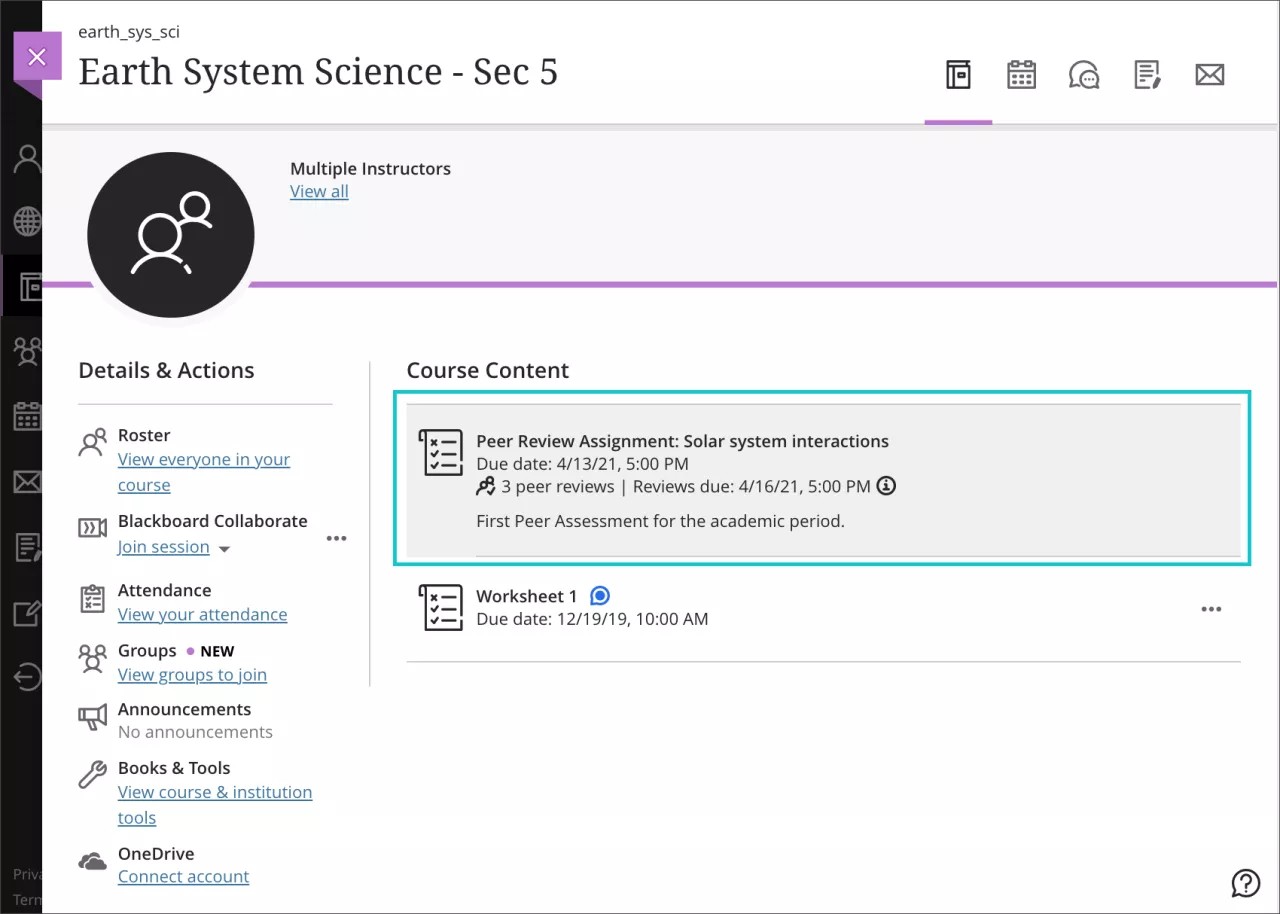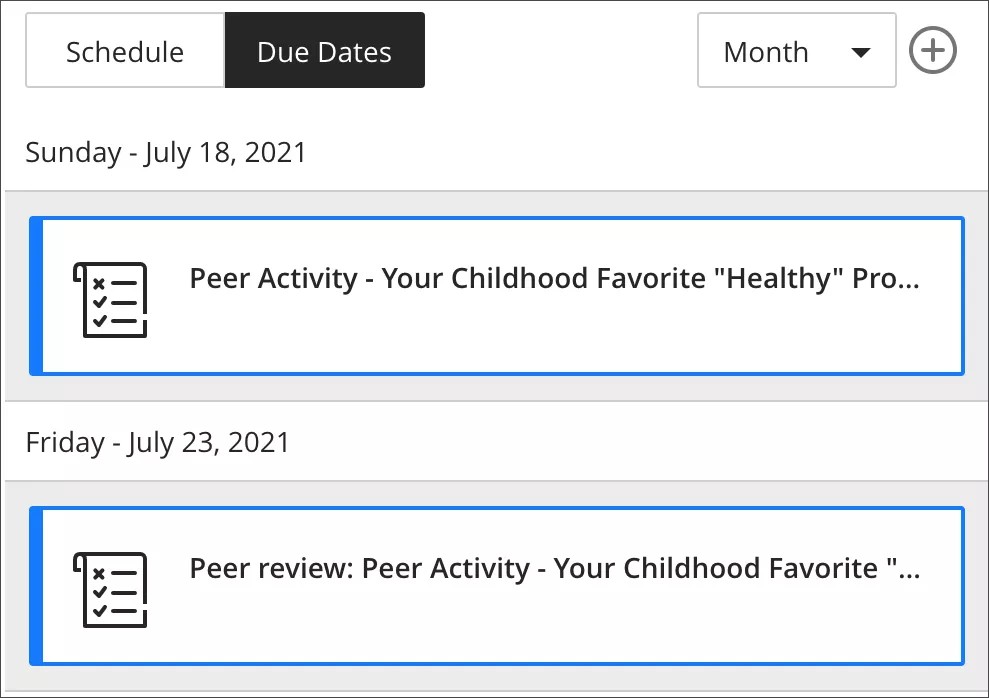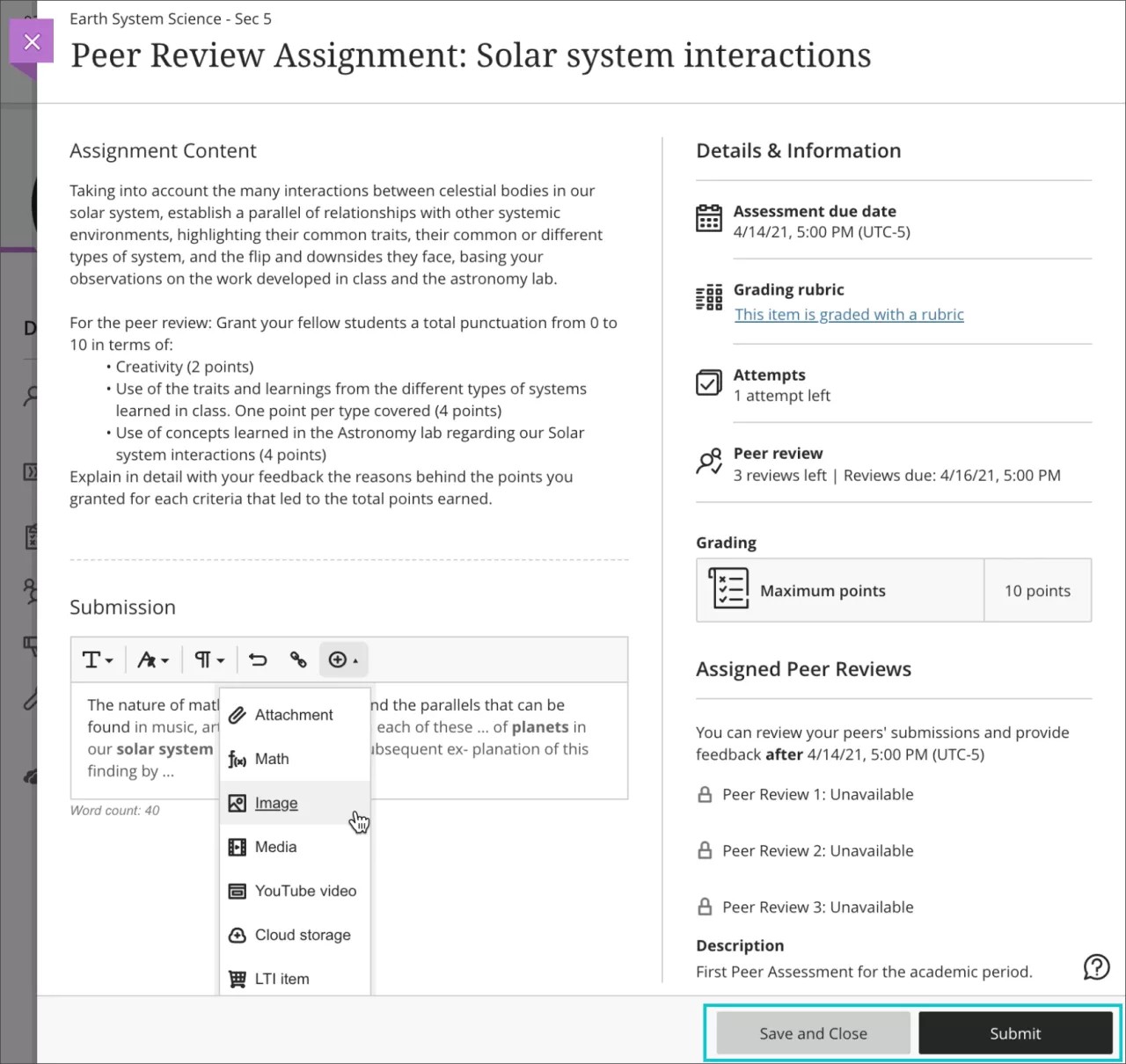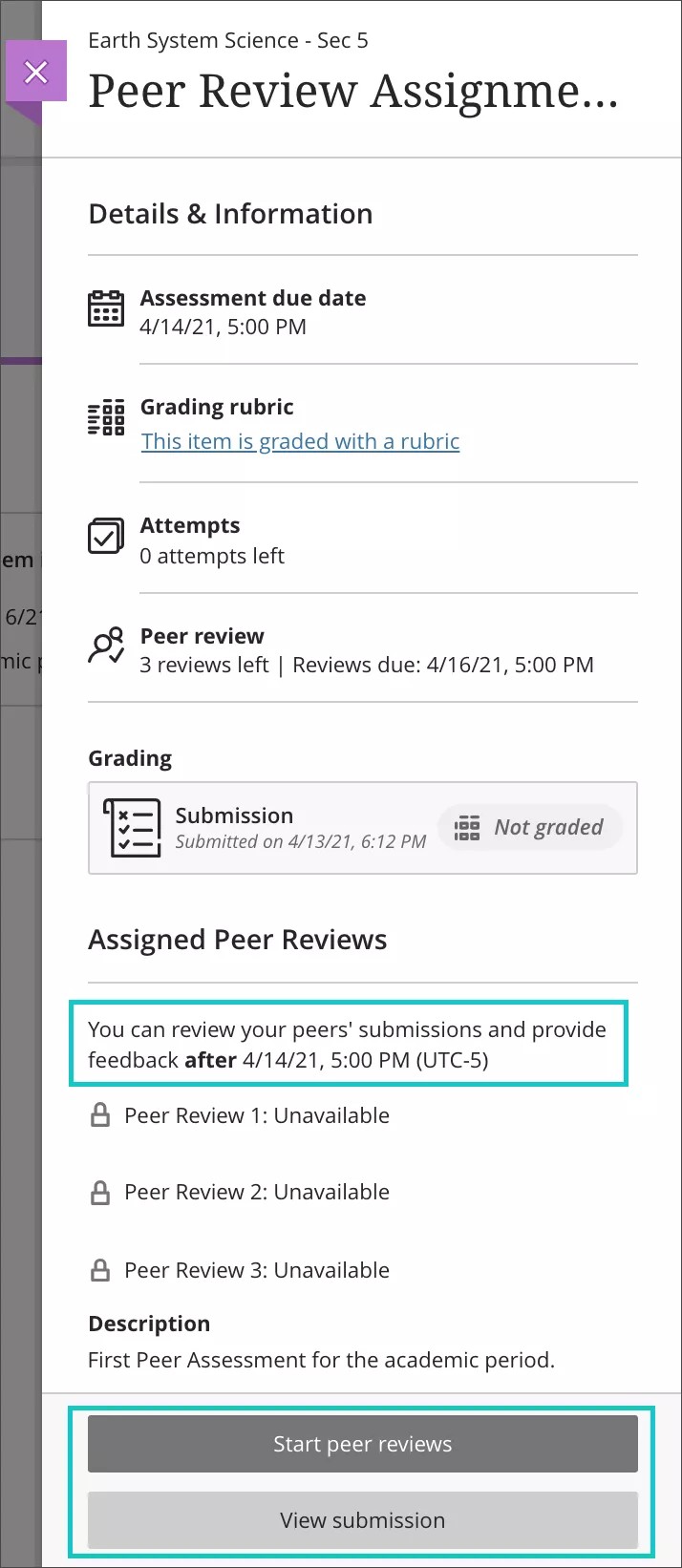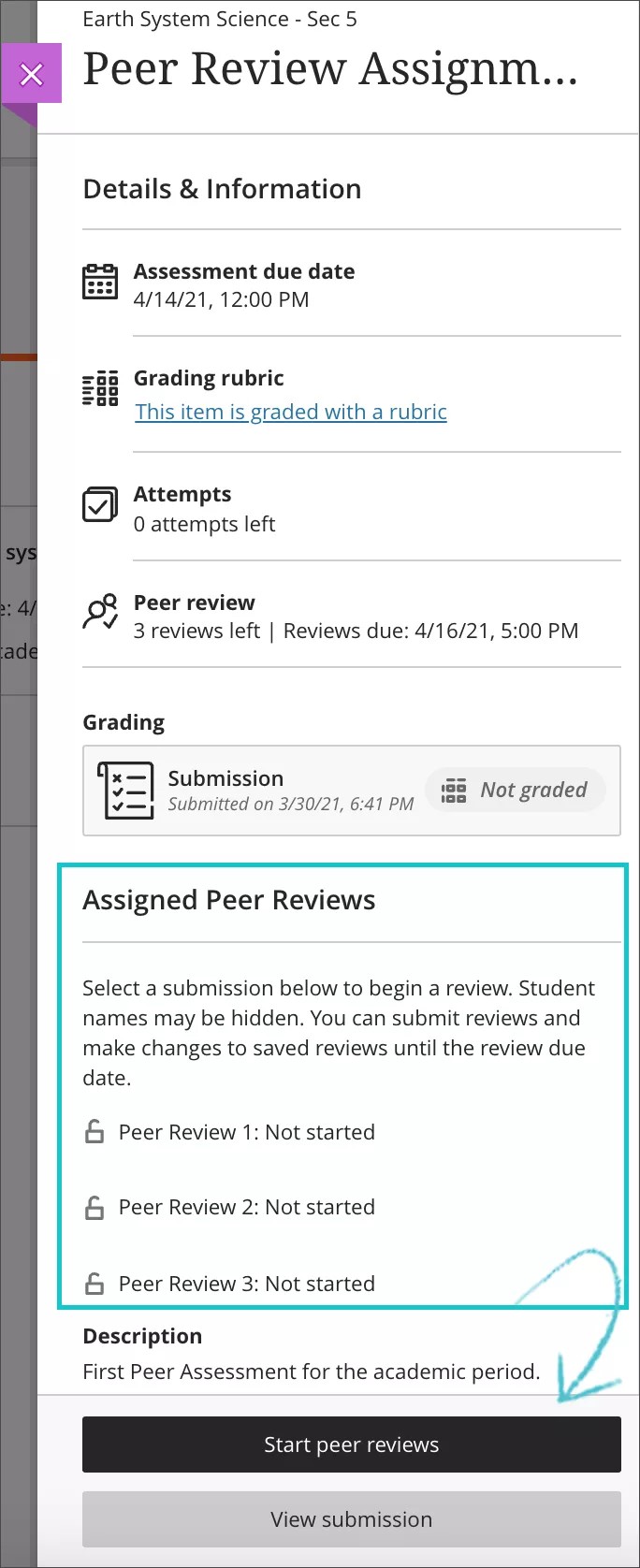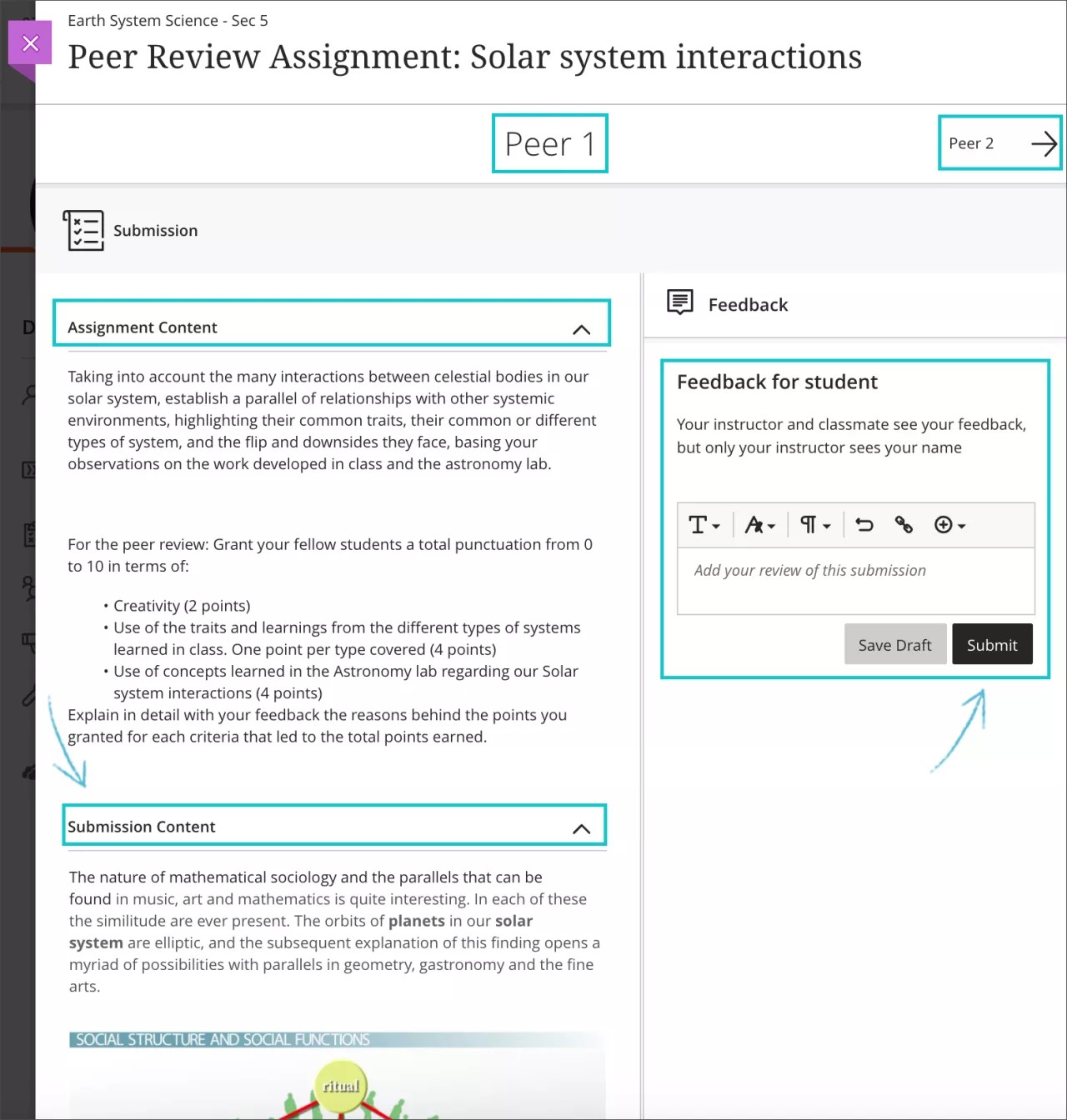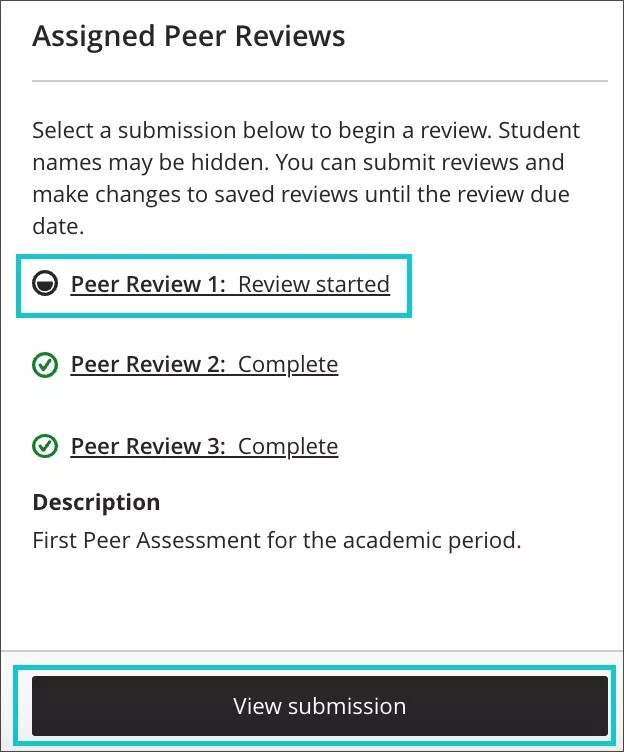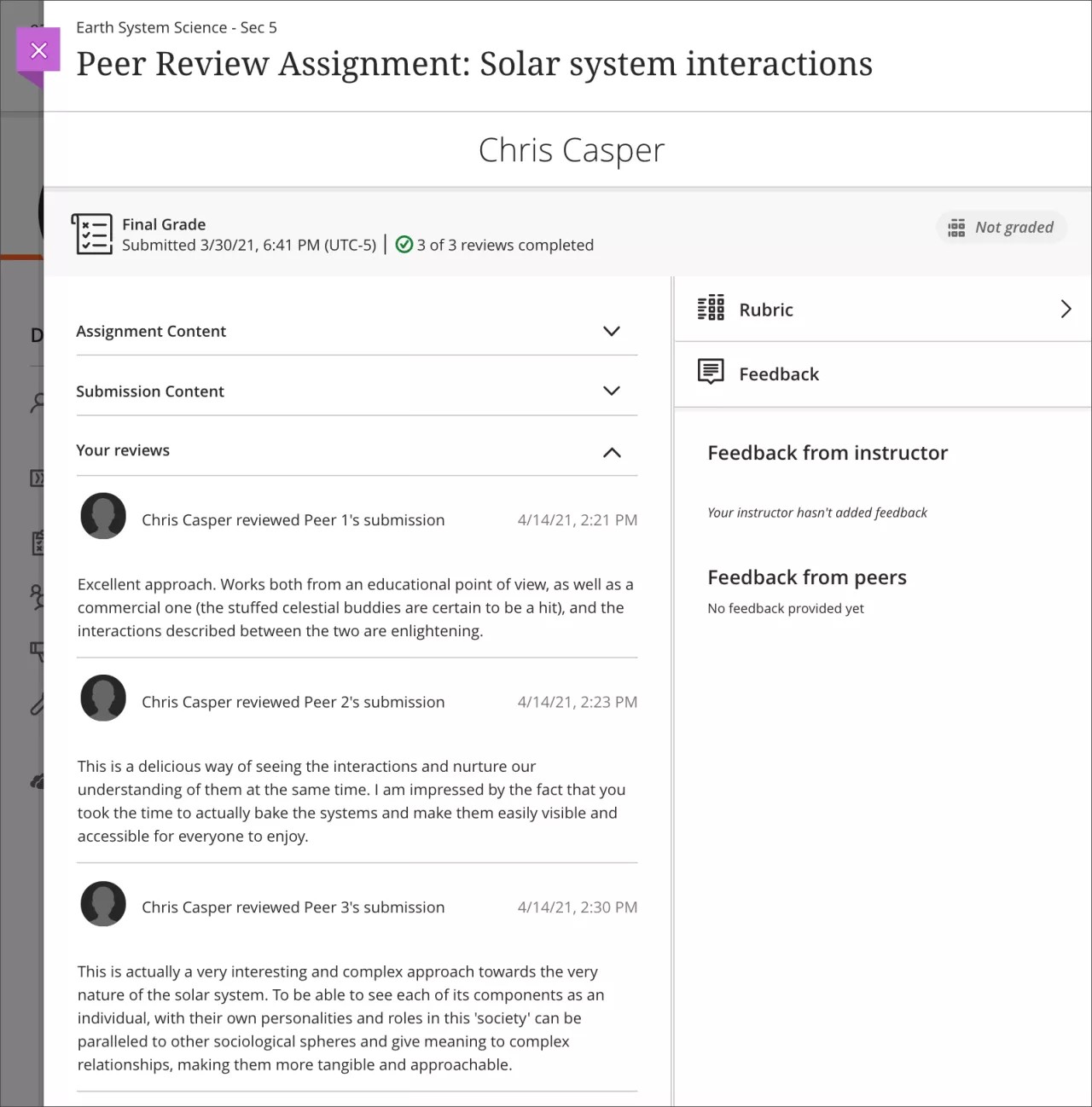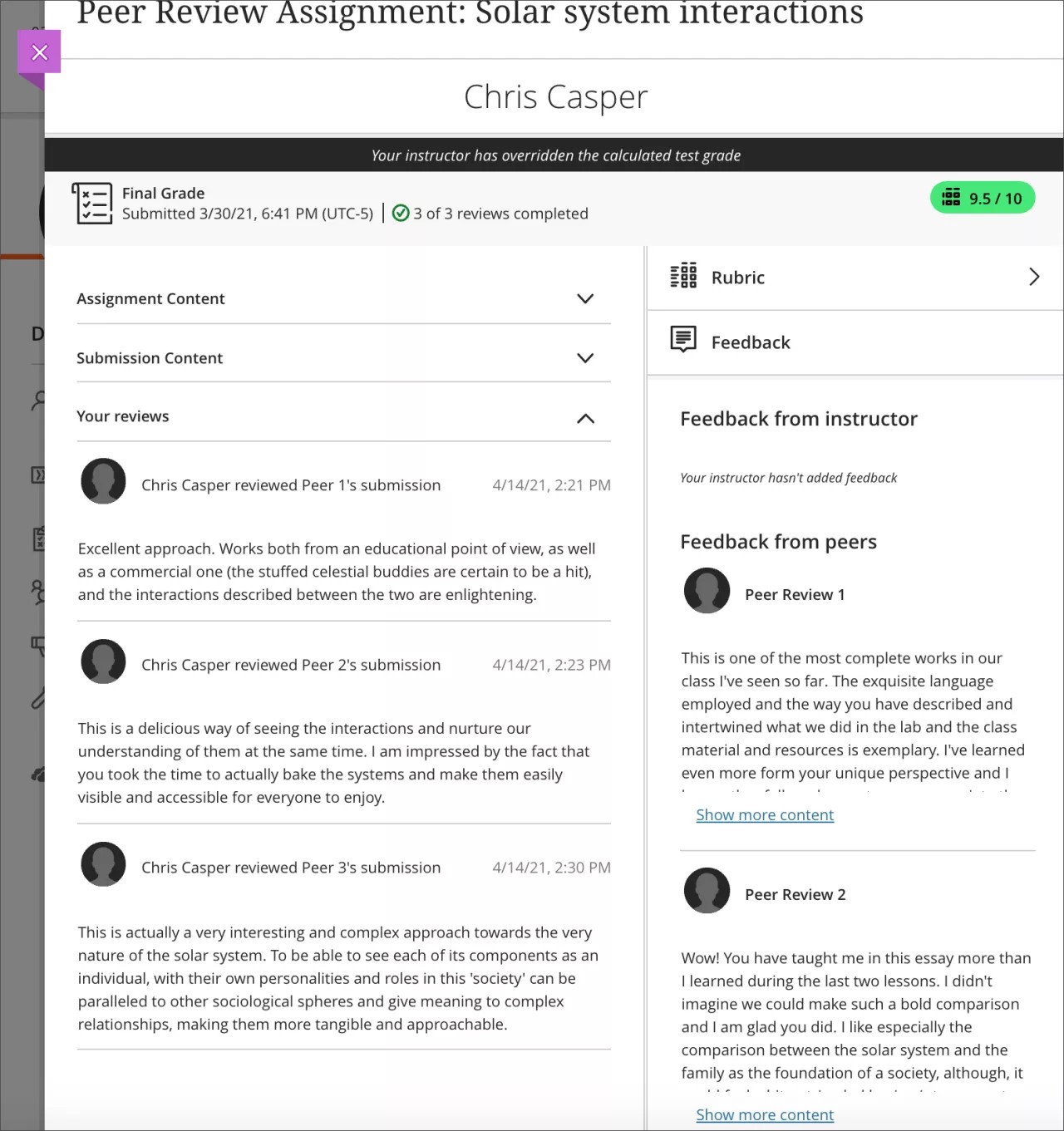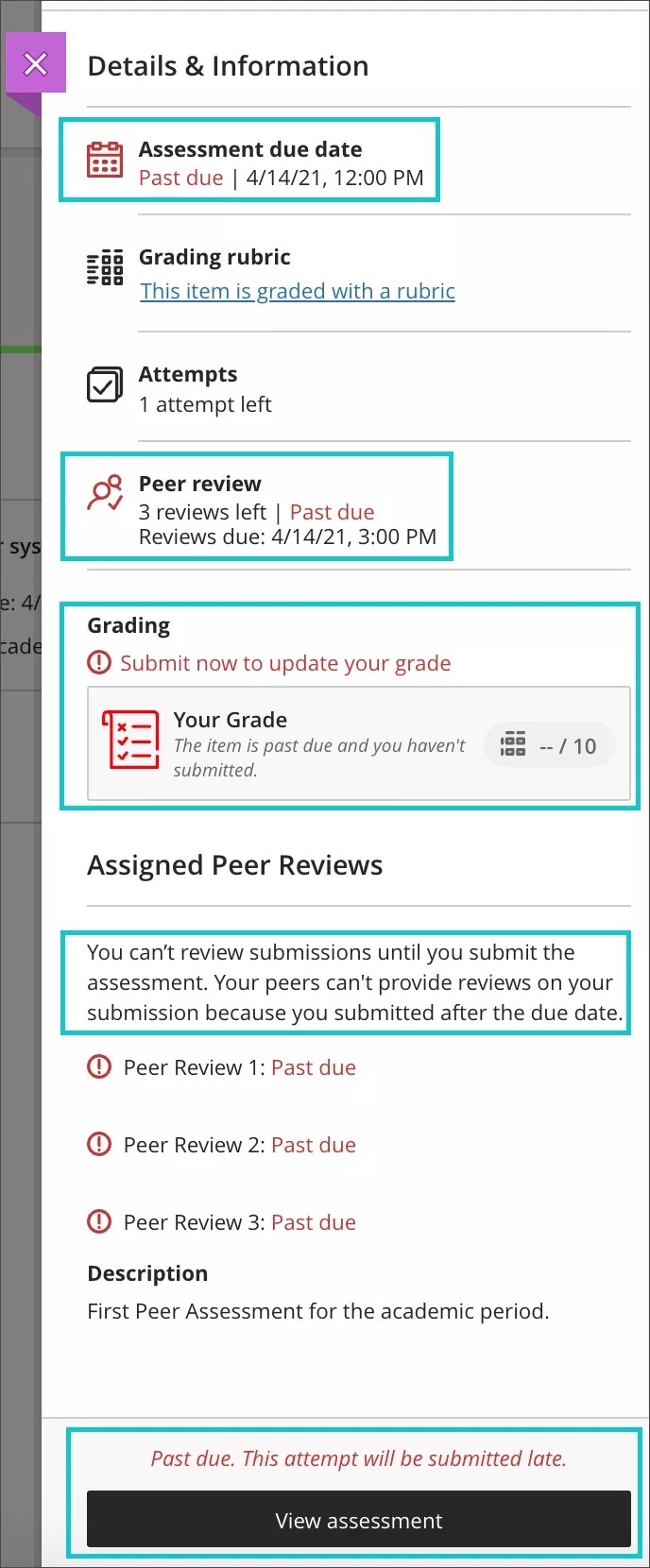この情報は、Ultraコースビューのみに適用されます。
質的な相互レビューが必要な課題を提出することができます。
- コースのメインページから、課題があるセクション名を検索します。セクションの名前が分からない場合は、教員に問い合わせてください。
また、[期限日]ビューまたは[カレンダー]ビューから直接、レビューに使用する提出物にアクセスできます。これにより、保留中のタスクをレビューするときに行動しやすくなります。
- 課題を選択すると、期限日、完了する必要がある相互レビュー数、相互レビューの期限日が表示されます。教員がこの課題にルーブリックを追加している場合は、ルーブリックも表示されます。
次のことを考慮してください :
- 提出できる答案は1つだけであるため、回答のオリジナリティが保証されます。
- 相互レビュー期間が既に始まっている場合でも、自分の作業を提出するまでは相互レビューを開始できません。
- レビュー対象の提出物が十分集まっていない場合、または相互レビュー期間が始まっていない場合は、相互レビューを開始できません。
- 期限日を過ぎても課題や相互レビューは提出できますが、期限に遅れたものとしてマークされます。プロセスの一部には留まりますが、自分に対しての最小限の相互レビューを受け取れない可能性があります。
- [アセスメントの表示]を選択します。課題への取り組みを開始し、添付ファイルやその他のファイルをアップロードすることができます。ある時点で作業を中断したい場合は[保存して閉じる]を選択し、後で課題を提出します。いつでも課題に戻って続けることができます。
- すべてのタスクを終了したら課題を提出します。最終版とする前に、提出物を確認する必要があります。
- 提出後は、[提出物を表示]を選択して作業を再確認するか、レビューが既に存在する場合は [相互レビューを開始]を選択することができます。レビューのチェックが可能になるまで[相互レビュー]オプションは非アクティブなままです。
- 相互レビューが可能になっている場合は[相互レビューを開始]を選択します。このオプションが使用可能でない場合、相互レビューで十分な数の課題が準備できていないことを示します。後でもう一度試すか、教員に詳細を問い合わせることができます。
- 画面の左側領域にクラスメートに対するフィードバックを記述します。コメントを[保存]するか、フィードバックを完了して[送信]することができます。この段階では、教員が課題のコンテンツに名前を含めるよう指示していない限り、クラスメートの名前は表示されません。
フィードバックを送信した後、カルーセルを使用して次の相互レビューに移動します。 - 処理を進めていく際には、担当する提出物のステータスが表示され、完了する必要がある提出物へと戻ることができます。
相互レビューをすべて完了したら、自分自身の提出物と、自分が記載したフィードバックが見られるようになりますが、編集することはできません。
- フィードバックの授受と並行して、提出課題の更新や別のコンテンツが表示されます。教員、仲間、学生は提出物に関連する変更をアクティビティストリームから確認できます。
新しいレビューが到着すると教員に通知され、学生のレビューが採点されると学生に通知されます。
- 課題や相互レビューの提出が遅れた場合でもプロセスの一部に留まることができますが、課題に対する相互レビューが最小数に満たなかったり、仲間のクラスメートの1人以上が少なくとも1件の相互レビューを逃したりといった制約が生じます。